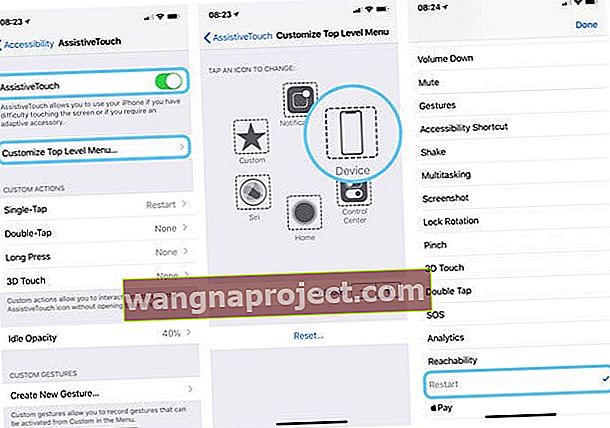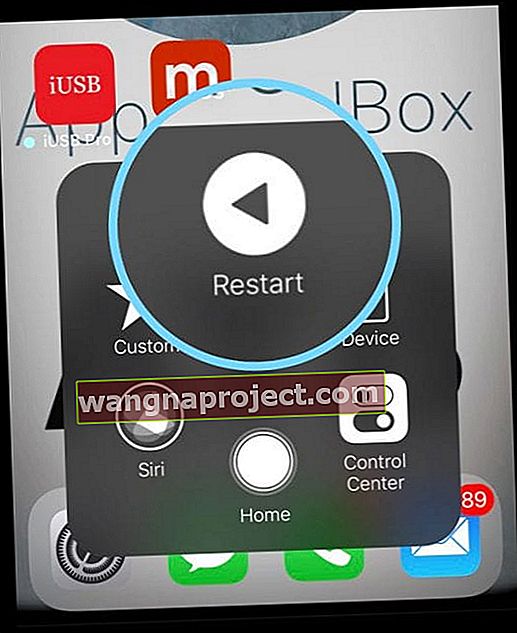Masz nowego iPhone'a z serii X i nie możesz dowiedzieć się, jak zmusić go do ponownego uruchomienia? Podobnie jak iPhone 8 i oryginalny X, Apple zmienia metodę ponownego uruchamiania najnowszych linii iPhone'a - ponownie!
Niestety, jeśli spróbujesz wymusić ponowne uruchomienie za pomocą sposobu, w jaki iPhone 7 naciska przycisk zmniejszania głośności i zasilania, otrzymasz bardzo głośny i niepokojący alert alarmowy (ta seria przycisków aktywuje teraz funkcję Emergency SOS w telefonie iPhone). niepokojący.

Dlaczego wymuszać ponowne uruchomienie?
Wymuszone ponowne uruchomienie to ponowne uruchomienie na poziomie sprzętowym, podczas gdy normalny restart (wyłączenie i ponowne włączenie) jest na poziomie oprogramowania. Dlatego wymuszony restart działa nawet wtedy, gdy iDevice jest całkowicie zamrożony lub w jakiś sposób działa nieprawidłowo.
Pamiętaj, aby najpierw spróbować normalnego ponownego uruchomienia (wyłączenie i ponowne włączenie urządzenia), zanim spróbujesz wymuszonego ponownego uruchomienia .
Dzieje się tak, ponieważ wymuszone ponowne uruchomienie uniemożliwia systemowi iOS wykonanie normalnych procedur zamykania - rzeczy, które faktycznie chronią Twój telefon lub iDevice.
Wymuszone ponowne uruchomienie przypomina wyciągnięcie wtyczki z komputera, gdy nie działa lub nie odpowiada - czasami musimy to zrobić, ponieważ nie ma innych opcji.
Ale musimy postępować ostrożnie. Dlatego zawsze najpierw spróbuj normalnego restartu!
POWIĄZANE ARTYKUŁY
- Jak zrobić tryb DFU w modelach iPhone X, iPhone 8, iPhone 8 Plus
Jak wymusić ponowne uruchomienie iPhone'a X, XS, XR oraz 8 i 8 Plus
Teraz jest to 3-etapowy proces
- Stuknij (szybko naciśnij i zwolnij) przycisk zwiększania głośności
- Następnie dotknij (szybko naciśnij i zwolnij) przycisk zmniejszania głośności
- Naciśnij i przytrzymaj przycisk boczny, aż zobaczysz logo Apple, a następnie zwolnij
- Jeśli zobaczysz opcję przesuwania, aby wyłączyć, przytrzymaj przycisk boczny, aż logo Apple pojawi się na ekranie
Wymuś ponowne uruchomienie starszych modeli iPhone'ów
- Na telefonie iPhone 7 lub iPhone 7 Plus
- Naciśnij i przytrzymaj oba przyciski boczne (zasilanie) i zmniejszanie głośności, aż zobaczysz logo Apple

- Naciśnij i przytrzymaj oba przyciski boczne (zasilanie) i zmniejszanie głośności, aż zobaczysz logo Apple
- Na telefonie iPhone 6s i starszym, iPadzie lub iPodzie Touch
- Naciśnij i przytrzymaj przycisk Home i Power, aż zobaczysz logo Apple

- Naciśnij i przytrzymaj przycisk Home i Power, aż zobaczysz logo Apple
Wymuś ponowne uruchomienie za pomocą aplikacji Ustawienia w systemie iOS 11+
W przypadku osób korzystających z systemu iOS 11 i nowszych istnieje dodatkowy sposób na wymuszenie ponownego uruchomienia urządzenia iDevice za pomocą funkcji ułatwień dostępu o nazwie AssistiveTouch w aplikacji Ustawienia systemu iOS 11.
Assistive Touch dodaje okrągły i biały przycisk ekranowy, który ma opcje szybkiej akcji, w tym Restart. Aby użyć tej funkcji, musisz najpierw włączyć AssistiveTouch i dodać Restart do dostosowanych opcji menu.
Korzystanie z AssistiveTouch do ponownego uruchomienia
- Wybierz kolejno opcje Ustawienia> Ogólne> Dostępność
- Przewiń w dół i dotknij AssistiveTouch
- Włącz funkcję Wspomaganie dotyku
- Na ekranie pojawi się mały okrągły przycisk - to jest Twoje menu szybkiej akcji
- Wybierz opcję Dostosuj menu najwyższego poziomu
- Stuknij dowolną ikonę i wybierz Uruchom ponownie z listy opcji
- Wybierz Gotowe, aby zapisać
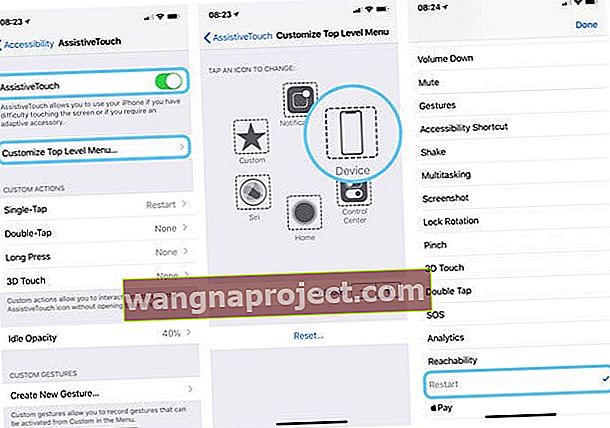
Użyj opcji ponownego uruchomienia AssistiveTouch
- Przejdź do ekranu głównego
- Stuknij przycisk ekranowy Assistive Touch i wybierz opcję Uruchom ponownie
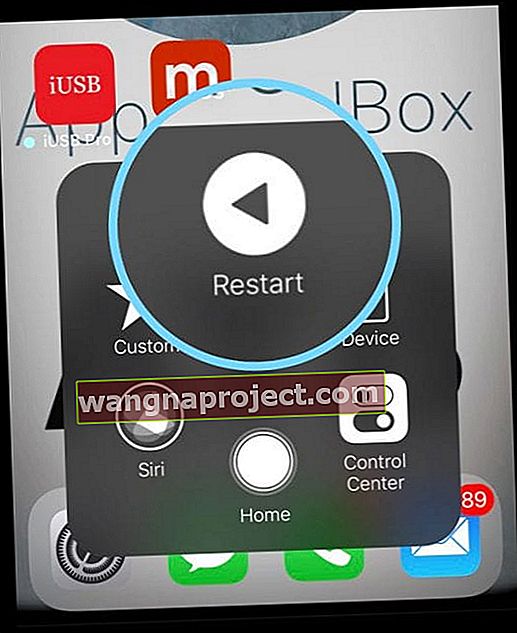
- Twoje urządzenie uruchomi się ponownie, a na ekranie pojawi się logo Apple
Co się stanie, jeśli wymuszę ponowne uruchomienie w stary sposób?
Jeśli próbujesz wymusić ponowne uruchomienie za pomocą iPhone'a 7, otrzymasz awaryjne funkcje SOS - i chłopcze, będziesz o tym wiedział! Rozlega się alarm alarmowy, pojawia się ekran SOS, a wszystko na urządzeniu informuje, że jest to TYLKO dla poważnych interesów.
Jeśli wypróbujesz starszy sposób naciskania ekranu głównego (dla iPhone'a 8 i 7) i zasilania, otrzymasz piękny zrzut ekranu z tym, co jest w tym momencie na ekranie!
Uwierz mi; Zrobiłem to milion razy i liczę! Jestem wdzięczny, że w iOS 11+ jest szybki sposób, aby NIE zapisywać tych niezamierzonych zrzutów ekranu. Jeśli nie znasz tej sztuczki, jest bardzo przydatna!
Jak usunąć przypadkowe zrzuty ekranu na iPhone'ach z systemem iOS 11 i nowszym
Natychmiast po przypadkowym zrobieniu zrzutu ekranu dotknij jego podglądu w lewym dolnym rogu ekranu.
Po otwarciu menu edycji naciśnij Gotowe w lewym górnym rogu, a następnie Usuń zrzut ekranu z wyskakującego menu. Otóż to! Na szczęście nie będziesz mieć wielu niechcianych zrzutów ekranu, które zajmują miejsce w bibliotece zdjęć.
Masz dużo przypadkowych zrzutów ekranu?
Jeśli zapomnisz usunąć przypadkowe zrzuty ekranu, które z czasem będą rosły, istnieje inny sposób, w jaki możesz przejrzeć wszystkie zrzuty ekranu na urządzeniu z systemem iOS i pozbyć się przypadkowych.
Aby przejrzeć zrzuty ekranu na telefonie iPhone X Series lub telefonie iPhone 8/8 +, dotknij aplikacji Zdjęcia, aby ją otworzyć.
Następnie dotknij albumów w prawym dolnym rogu ekranu. Spowoduje to wyświetlenie wszystkich albumów w aplikacji do zdjęć.
Przewiń w dół, aż zobaczysz folder „Zrzuty ekranu”.
Jeśli masz wiele albumów, możesz również użyć przycisku wyszukiwania w prawym górnym rogu ekranu i wyszukać zrzuty ekranu, aby zlokalizować folder.
Gdy znajdziesz się w folderze, możesz przejrzeć zrzuty ekranu i usunąć te, które zostały przypadkowo zrobione.